آموزش حل مشکل ظاهر نشدن Dialog Box یا پنجره save ، file ، open در اتوکد
احتمالا پیش آمده موقع Save گرفتن در برنامه اتوکد پنجره Save As یا Open یا دیالوگ باکس باز نمی شود. راه حل رفع ظاهر نشدن پنجره save ، file ، open در اتوکد چیست ؟
یادگیری اتوکد سخت نیست، البته اگر ترفندهای آن را آموزش ببینید.
یکی از پرکاربرد ترین نرم افزارها برای معماران و کسانی که نیاز به طراحی دو بعدی دارند، اتوکد است.
مانند دیگر نرم افزارها، دارای ترفند و رازهایی می باشد که برای سرعت بخشیدن به کار و همچنین رفع مشکلات احتمالی، بهتر است آموزش ببینیم و با این رموز آشنا شویم.
مجموعه دکتر سی جی در این مسیر همراه شماست.
همچنین شما می توانید برای آموزش بیشتر پکیج آموزشی اتوکد را تهیه نمایید که به طور کامل و جامع توضیحات لازم و ضروری برای یادگیری این نرم افزار داده شده است.
مشکلی که ممکن است برخی کاربران با آن مواجه شوند.
گاهی اتوکد هیچکدام از پنجرههای مربوط به عملیات فایلها مثل Open، Save یا Save as را نمایش نمیدهد، به عبارتی Dialog Box اتوکد غیرفعال می شود.
در این حالت اتوکد با اجرای هر کدام از این فرمانها، از شما میخواهد که در همان خط فرمان آدرس فایل مورد نظرتان را چه برای ذخیره و چه برای باز کردن یا هرچیز دیگری تایپ کنید.
اما اتوکد شما خراب یا ویروسی نشده بلکه تنظیمات اتوکد شما دچار تغییر شده ، مهندس محمد امان زادگان، مدرس نرم افرهای اتوکد، به شما آموزش می دهند که با متغیرهای اتوکد و تغییر مقدار آن ها، این مشکل را حل نمایید.
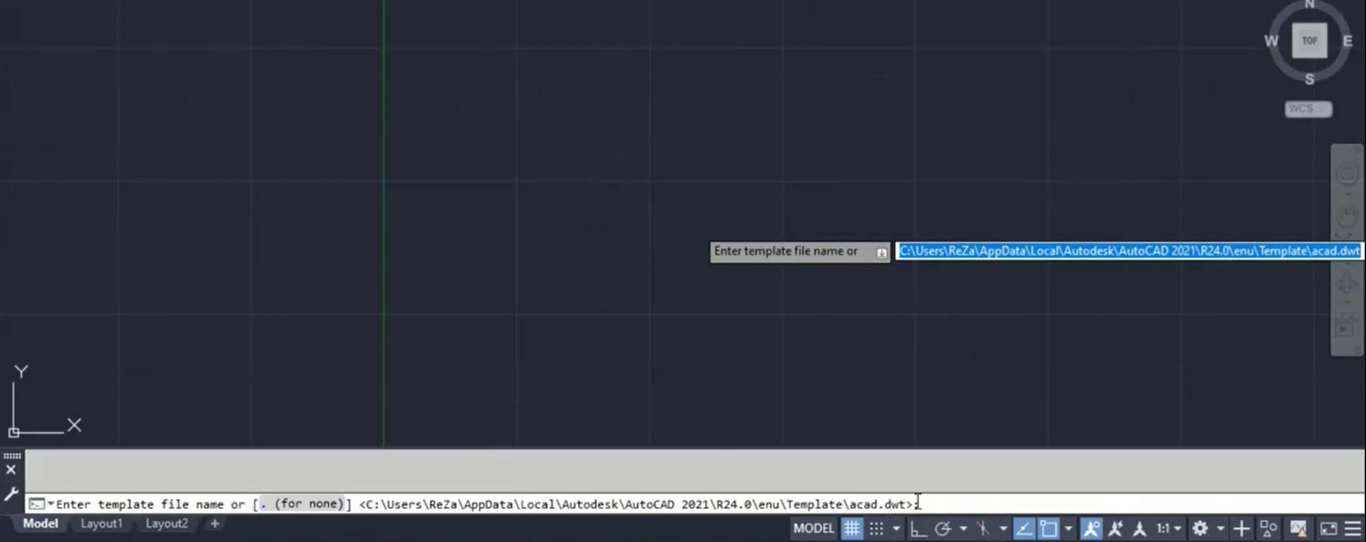
برای حل مشکل کافی است در خط فرمان اتوکد (مهم نیست چه فایلی را باز کردهاید) دستور FILEDIA را تایپ کنید و سپس Enter بزنید، و بعد بجای عدد 0 شما بایستی عدد 1 را وارد کنید و مجدد دکمه Enter رو بزنید.
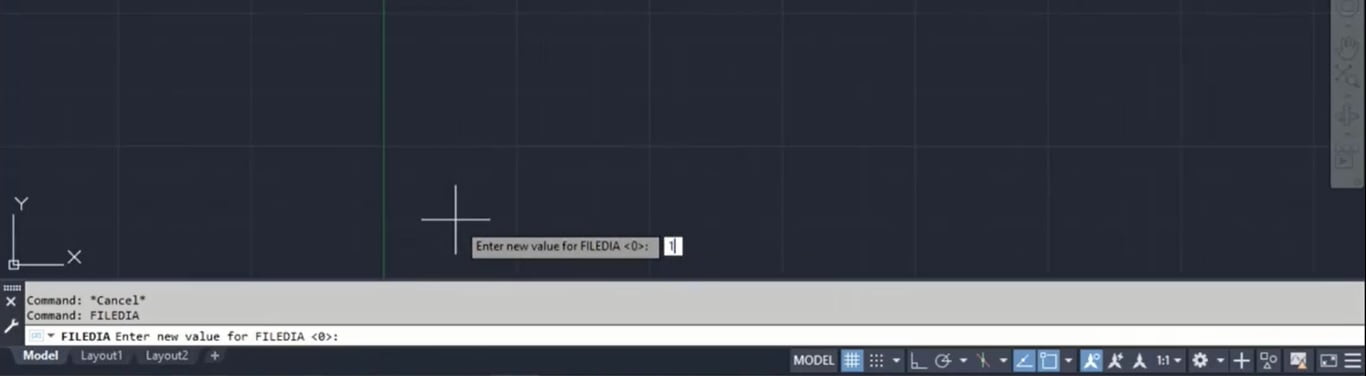
گزینه بعدی که باید فعال کنید، در خط فرمان اتوکد دستور CMDDIA تایپ کرده، متغیر را به عدد 1 تغییر داده و مجددا دکمه Enter را یزنید.
به همین راحتی مشکل ظاهر نشدن پنجره save ،file، open در اتوکد حل می شود.
در ویدئو بالا حل مشکل ظاهر نشدن Dialog Box یا باز نشدن پنجره save و open در اتوکد بالا رو بررسی می کنیم.





3نظرات
سورنا
مرسی مهندس جان …. خلاصه و مفید
hossein
سلام عالی بود
Zara
دستت مرسی. 🌹دو هفته س درگیر بودم